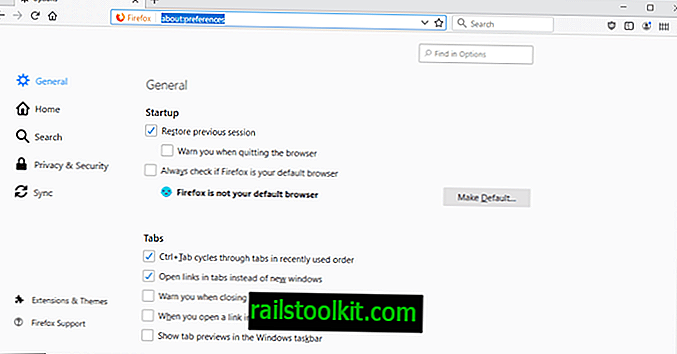Сјајни програми попут датотеке за преузимање датотека ЈДовнлоадер или читача феедова РССОвл захтијевају да се покрене Јава. То је у реду ако имате потпуну контролу над системом и није тако сјајно ако понекад морате радити на систему на којем Јава, у облику Јава Рунтиме Енвиронмент (ЈРЕ), није инсталирана. Ако желите да узмете своје апликације са собом, морате да пронађете начин да их покренете на систему упркос томе.
Одговор је јПортабле, преносиви Јава Рунтиме Енвиронмент који пружа Портабле Аппс. Иако је дизајниран за употребу са преносним програмима које нуди веб локација и услуга, није ограничен на то.
Прво што треба да урадите је да инсталирате инсталацију са веб локације Портабле Аппс. Имајте у виду да се ради о веб инсталатеру, што значи да ће инсталациони програм преузети инсталацију датотека са Интернета током инсталације. Цео пакет има величину отприлике 38 мегабајта. Инсталација у основи премјешта све датотеке у мапу коју сте претходно изабрали. То може бити УСБ уређај или стицк, на пример, интерни чврсти диск.
Преносна верзија Јава је подразумевано инсталирана у \ ПортаблеАппс \ ЦоммонФилес \ Јава и аутоматски се препознаје у осталим програмима програма Портабле Аппс. Међутим, можете га користити и за програме који нису део скупа. Дозволите ми да вам покажем како можете натерати РССОвл радећи са преносивом верзијом Јаве.
Након што инсталирате и преносиву верзију Јава и РССОвл, морате копирати Јава директориј у РССОвл директориј. Када је тамо, преименујте Јава мапу у јре и покрените РССОвл. Примјетићете да ће се покренути сасвим у реду, чак и ако на систему није инсталиран Јава.

Доступна је друга опција која функционише ако можете да измените системске стазе. Користите пречицу Виндовс-Паусе да бисте приказали апарат на системској контролној табли. Кликните тамо на Напредне поставке система и пронађите променљиве окружења у прозору који се отвори. (ово се ради под Виндовсом 7)
Овде ћете пронаћи променљиве корисника и система. Пронађите систем под системом, изаберите га и кликните на Уреди да бисте га модификовали. Једноставно додајте а ; након чега слиједи потпуни пут Јава преносног директорија до њега, а затим кликните на ОК (У реду) да бисте сачували нову поставку. Ако волите бољи интерфејс за уређивање, покушајте уместо Редмонд Патх.
Такође можете да користите командну линију за покретање Јава програма одатле.
Приступ преносивој верзији Јаве може бити веома користан у одређеним ситуацијама. Међутим, морате имати на уму да га редовно ажурирате када Орацле изда нову верзију Јава, како бисте избегли било какве проблеме са безбедносним проблемима или другим проблемима који су поправљени ажурирањима. (Чланак је ажурирање првог прегледа Јава Портабле-а који смо објавили још 2010. године)